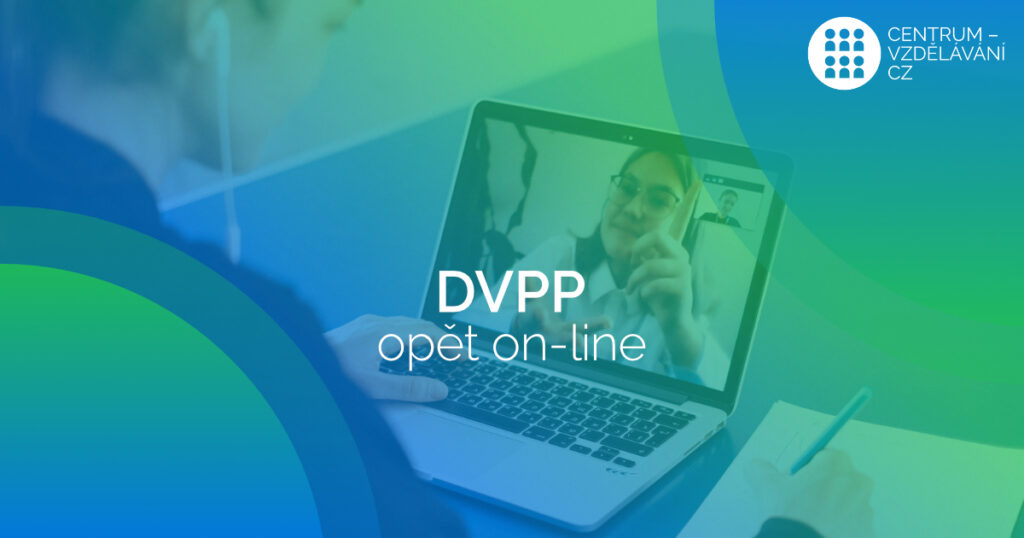Téměř všichni, kdo vlastníme smartphone, fotíme. Stejně tak učitelé/pedagogové a žáci. Pro svou osobní potřebu i pro školní využití.
Vlastní Fotografie ve škole (ve výuce)
Zařazování vlastních fotografií do výuky lze v libovolném předmětu jen doporučit. Možností je mnoho. Uveďme jen pár příkladů:
- fotodokumentace přírodnin z okolí školy,
- fotografie staveb z okolí různých stavebních slohů,
- fotografie současného stavu místa historické události ad.
Nestačí snímky jen vytvářet, je třeba s nimi ještě pracovat, uchovávat je, třídit a upravovat. Často se setkáváme s tím, že na pořízení snímku už žádná činnost nenavazuje.
Záloha fotografií
Kopírování snímků do záložního umístění se nejčastěji dělá dvěma postupy. Buď se zálohuje ručně na externí disk, nebo automaticky do webové úložiště. Druhou variantu pro uživatele mobilů se systémem Android nabízí zdarma úložiště Fotky Google. Jde jen on jednu z možností, kterých je celá řada.
Třídění fotografií
Při větším počtu snímků v záloze vyvstává potřeba najít ten odpovídající. Z tohoto důvodu je dobré snímky nějak třídit. V telefonu a na úložišti bývá výchozí třídění podle času. V mobilní aplikaci Fotky a také v cloudové aplikaci Fotky Google lze snímky organizovat do alb a přidávat jim popisky. Jiné grafické aplikace nebo souborové managery poskytují ještě mnoho dalších variant třídění. Za nejúčinnější lze považovat vkládání klíčových slov. K tomu je však třeba vhodnou grafickou aplikaci, např. Zoner Photo Studio, a také dostatek pečlivosti a času.
Úpravy fotografie ve škole
Jen část pořízených snímků na mobilu je tak dokonalá, že nevyžaduje následnou úpravu. Většinou se nejedná o nijak složité a časově náročné procesy. Srovnejte snímky před úpravou a po.
Úpravy patřící mezi zcela základní a mající zásadní vliv na vzhled snímku jsou tyto:
- Ořez – zbavíme se nezajímavých okrajů, hlavní objekt získá správné umístění.
- Narovnání – stromy, stavby, vodní hladina ad. nebudou našikmo.
- Vyrovnání expozice – odstraníme světelné, barevné aj. nedokonalosti (fotografie příliš tmavá, málo kontrastní, s nádechem do modra, s příliš tmavými oblastmi stínů atd.).
Všechny tyto úpravy lze provádět v obou už zmíněných aplikacích Fotky a Fotky Google. Použitelných grafických editorů zdarma je ještě dlouhá řada, např. Windows Fotografie, Polarr Photo Editor nebo Fotor.
Úpravy s podporou vrstev
Představme si situaci, že budeme provádět po sobě několik expozičních úprav. Provedeme automatické celkové vyrovnání expozice, pak poněkud potlačíme žlutou barvu, a nakonec ještě zvýšíme jas snímku. Poté si uvědomíme, že bychom měli ještě projasnit oblasti stínů, což už ale povede k tomu, že v těchto oblastech budou barvy vypadat nepřirozeně. Nezbude nám nic jiného, než některé úpravy vrátit zpět. Ale, nemuselo by tomu tak být, pokud bychom pracovali s grafickým editorem podporujícím vrstvy!
V editoru s vrstvami můžeme každou úpravu provést v jiné vrstvě a tím pádem ji kdykoli vypnout, zesílit, zeslabit nebo změnit. Říká se tomu „úpravy bez nevratných změn“. Editory, které to umožňují jsou některé i zdarma, např. Gimp, PIXLR Editor nebo Photopea.
V kurzu Úprava a správa fotografií – bezplatné a on-line aplikace se všechny popsané procesy naučíte a procvičíte v aplikacích, na kterých se předem domluvíte s lektorem.